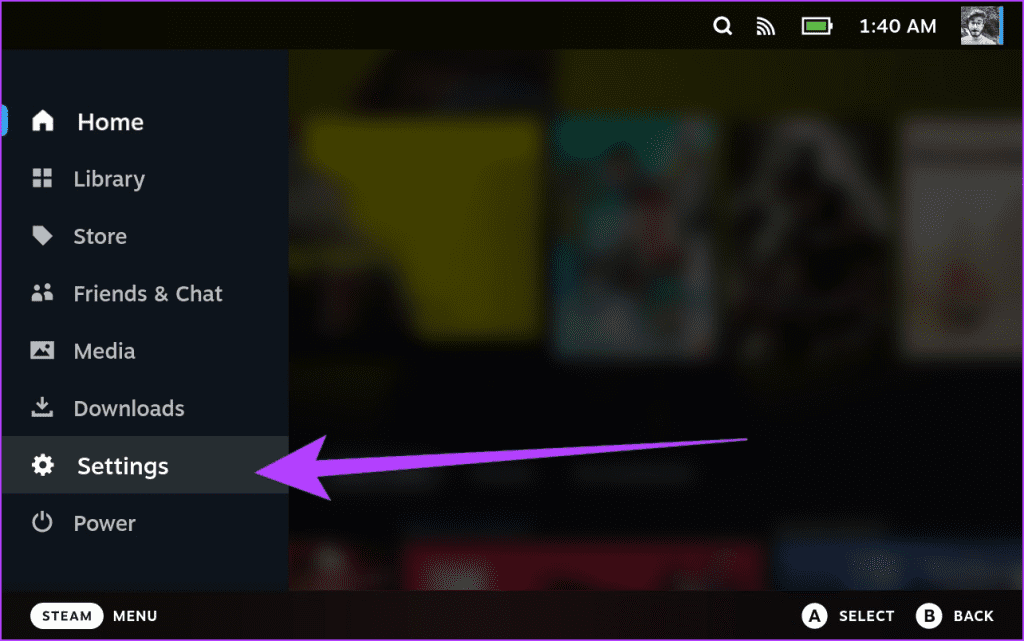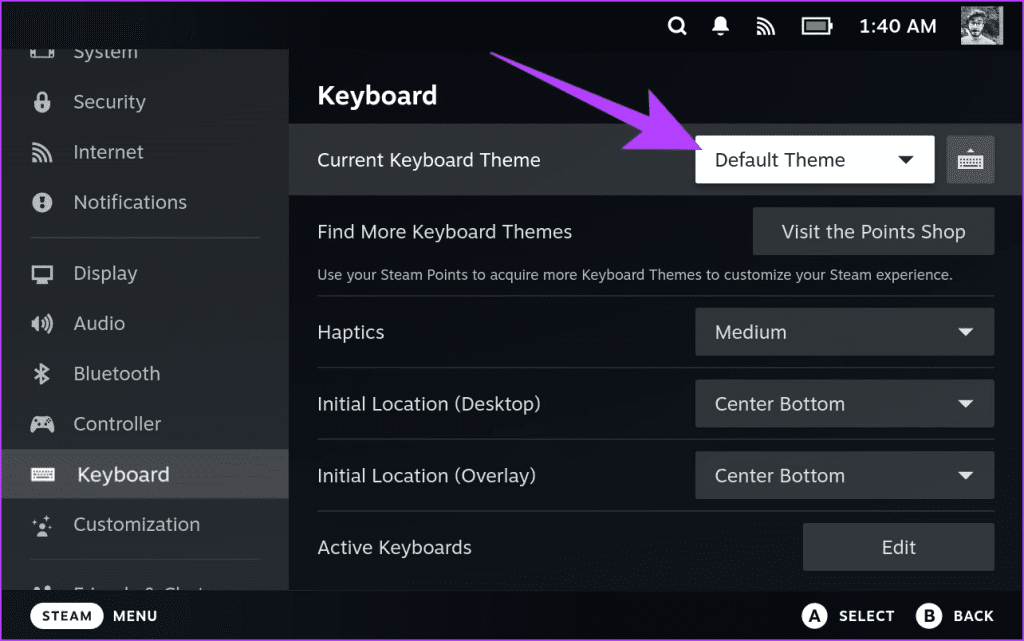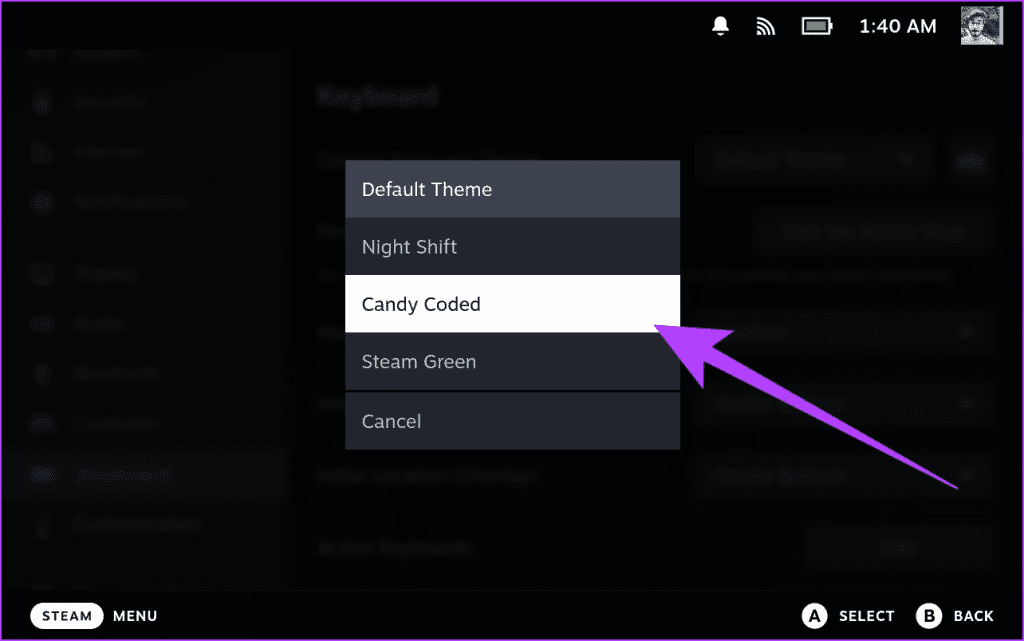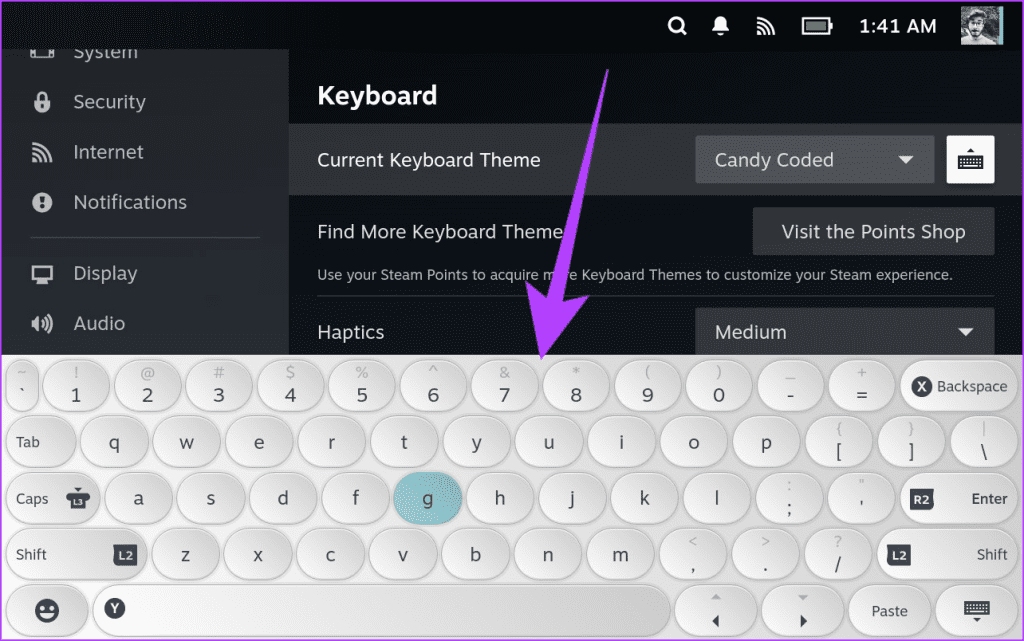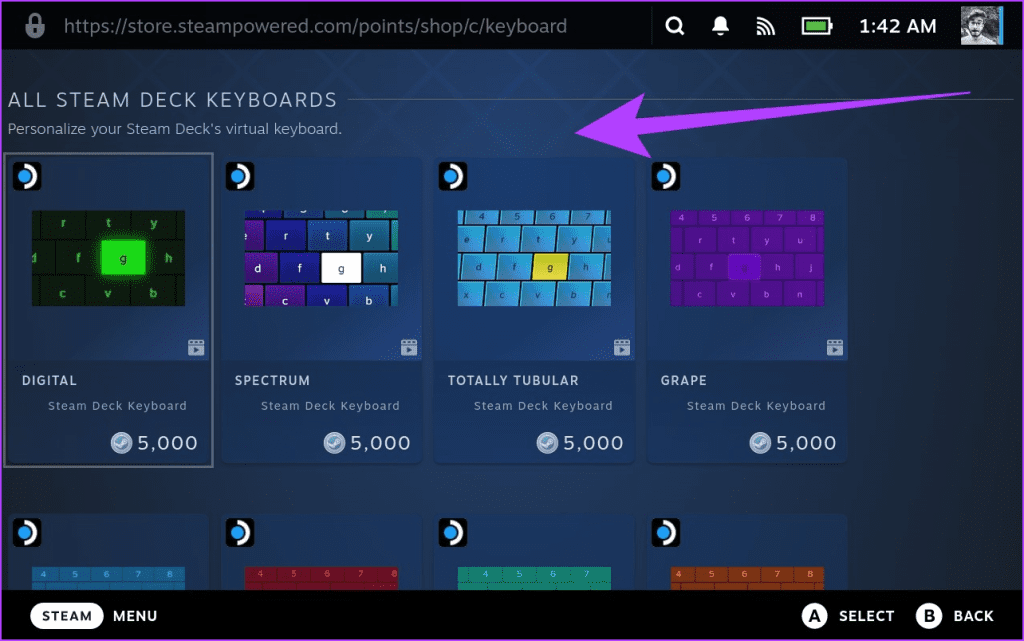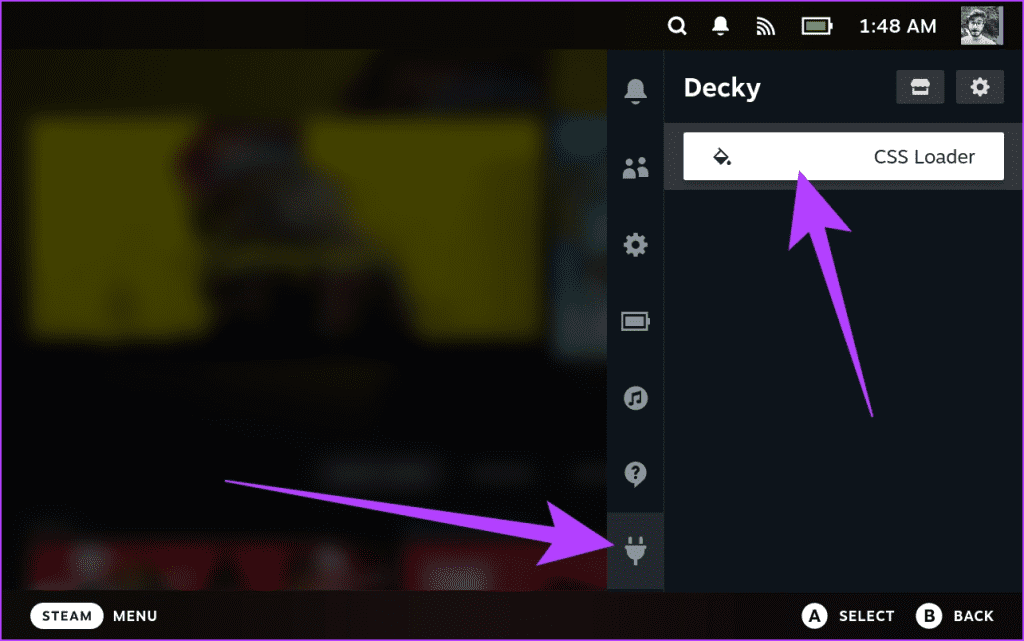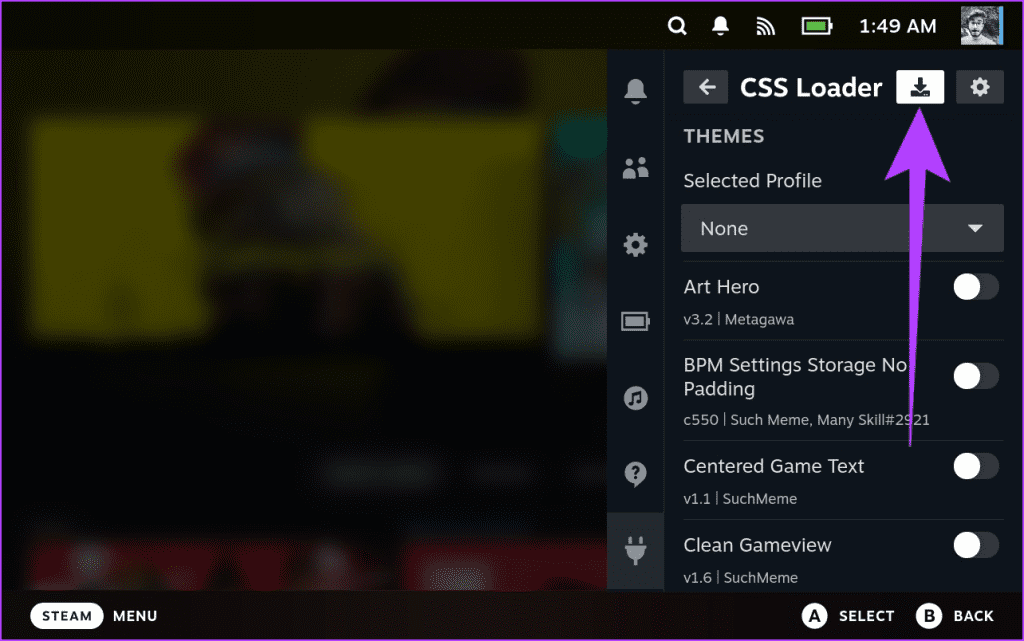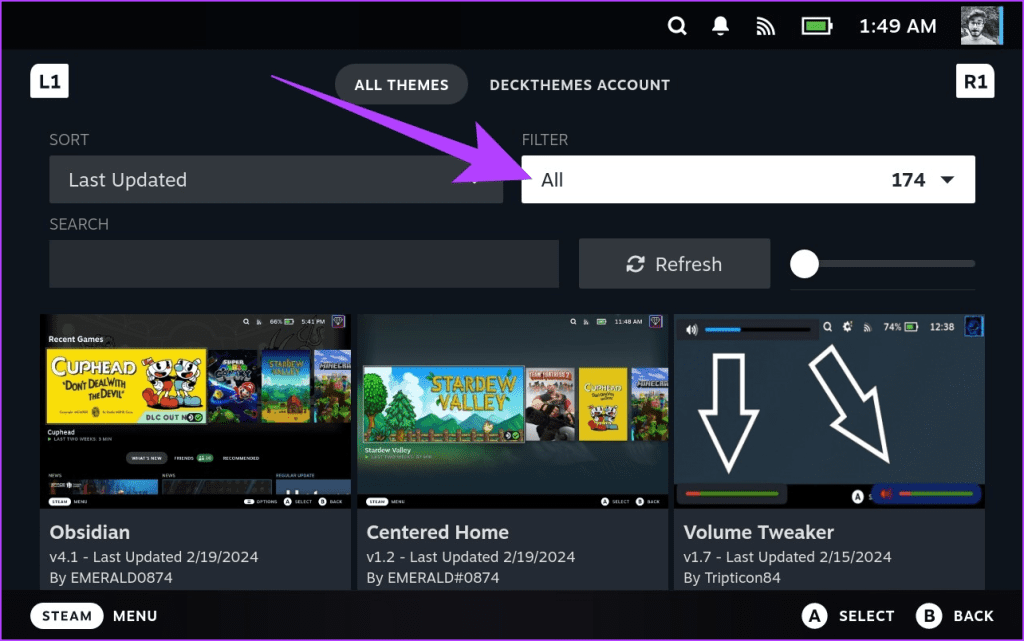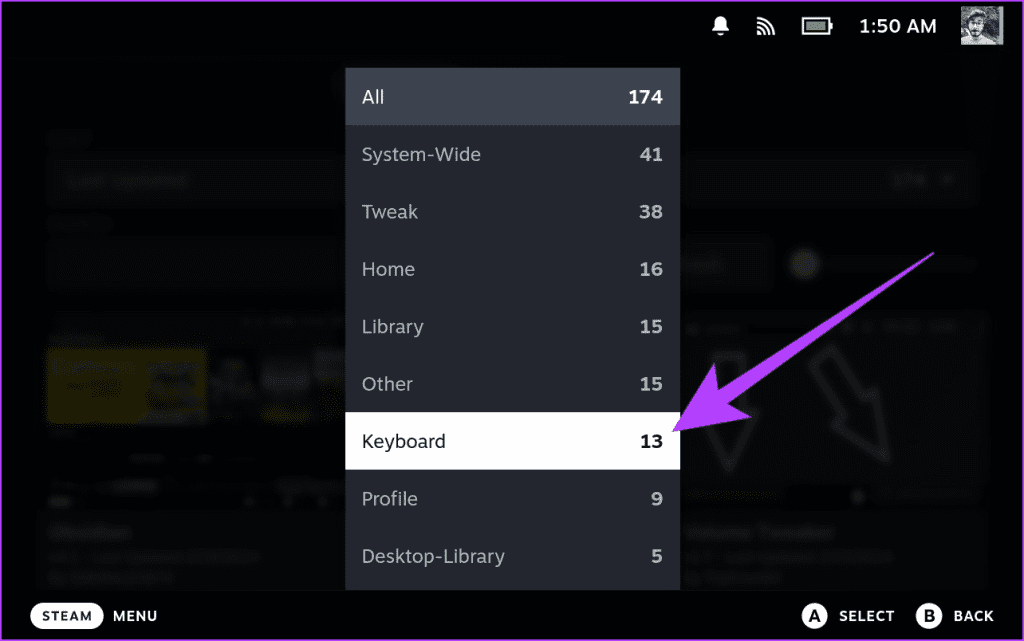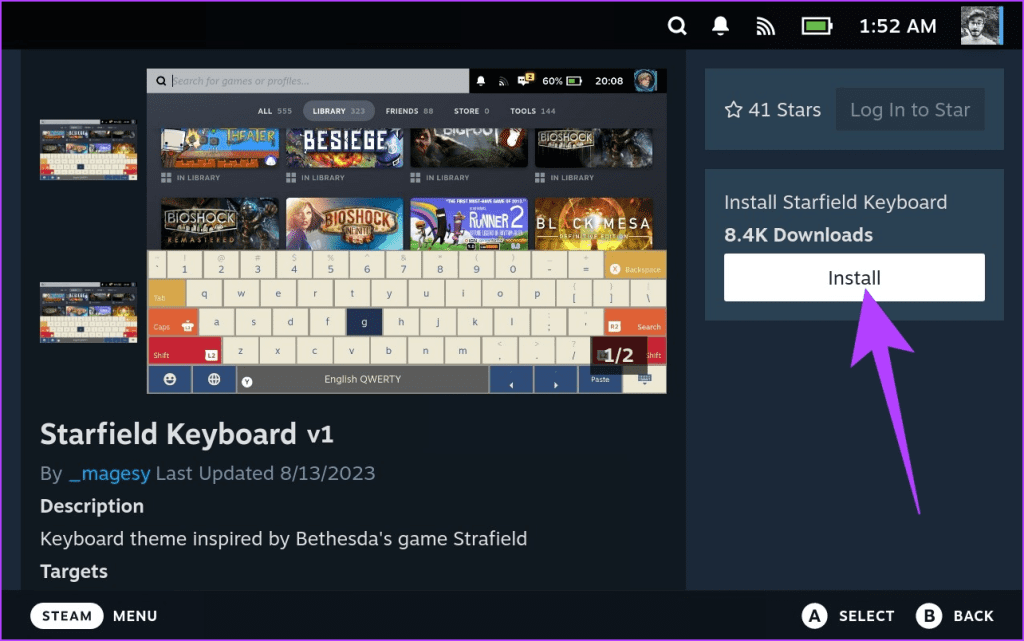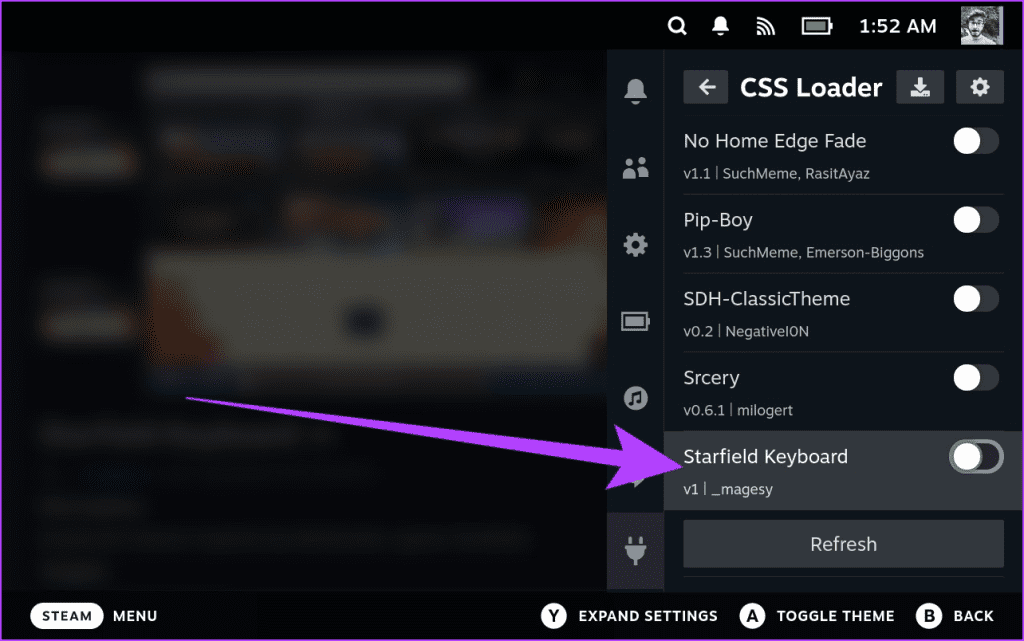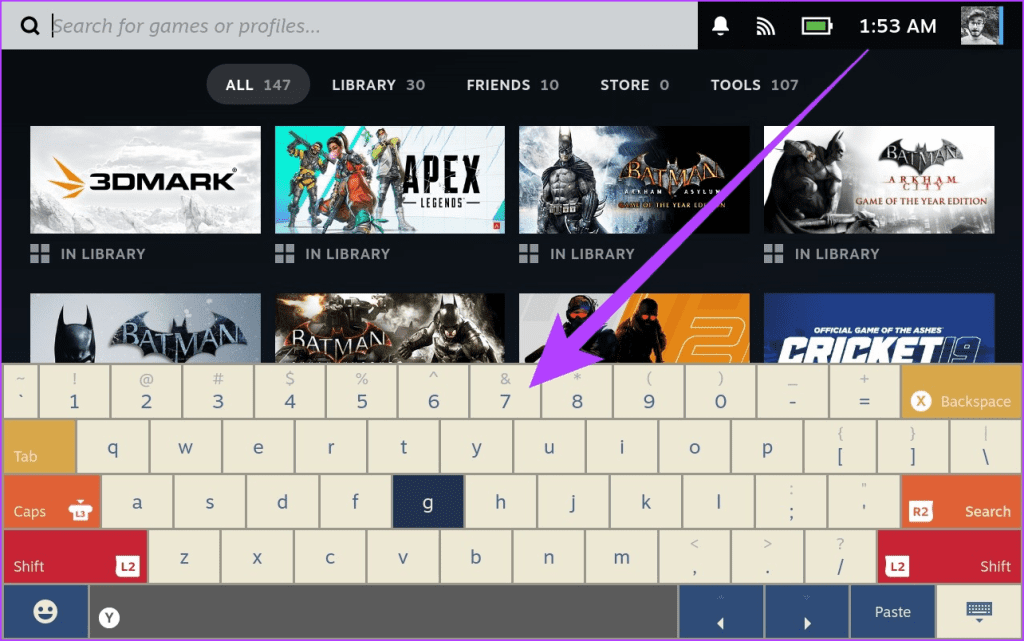De Steam Deck is een van de krachtigste draagbare gameconsoles , maar de Linux-basis maakt nog steeds veel aanpassingen mogelijk. U kunt het personaliseren zodat het uw stijl en voorkeuren weerspiegelt, inclusief het toetsenbordthema. Als je je afvraagt hoe je het toetsenbordthema op je Steam Deck kunt wijzigen, ben je hier aan het juiste adres.

Het virtuele toetsenbord van het Steam Deck is cruciaal voor communicatie en navigatie . Het aanpassen van het thema kan uw gebruikerservaring verbeteren, waardoor deze leuker en visueel aantrekkelijker wordt. In dit artikel begeleiden we u bij de stappen om uw toetsenbordthema te wijzigen, nieuwe thema's te verkennen en u te verdiepen in aangepaste thema's met behulp van Decky Loader en CSS Loader. Laten we er dus mee aan de slag gaan.
Hoe het Steam Deck-toetsenbord te openen
Voordat we in maatwerk duiken, laten we beginnen met de basisprincipes van toegang tot het virtuele toetsenbord van het Steam Deck. Standaard kun je op elk tekstinvoerveld in de Steam Deck-interface tikken, of je nu op internet surft, in de Steam-winkel zoekt of inlogt bij een dienst. Het virtuele toetsenbord verschijnt automatisch.

Als het virtuele toetsenbord echter niet wordt geopend, kunt u het handmatig activeren. Druk tegelijkertijd op de Steam-knop en de X-knop. Nu is het virtuele toetsenbord klaar voor gebruik.
Steam Deck-toetsenbordthema's wijzigen
Nu u weet hoe u het virtuele toetsenbord moet activeren, kunt u als volgt het uiterlijk ervan wijzigen.
Stap 1 : Druk op de Steam-knop. Selecteer Instellingen in het pop-upvenster.
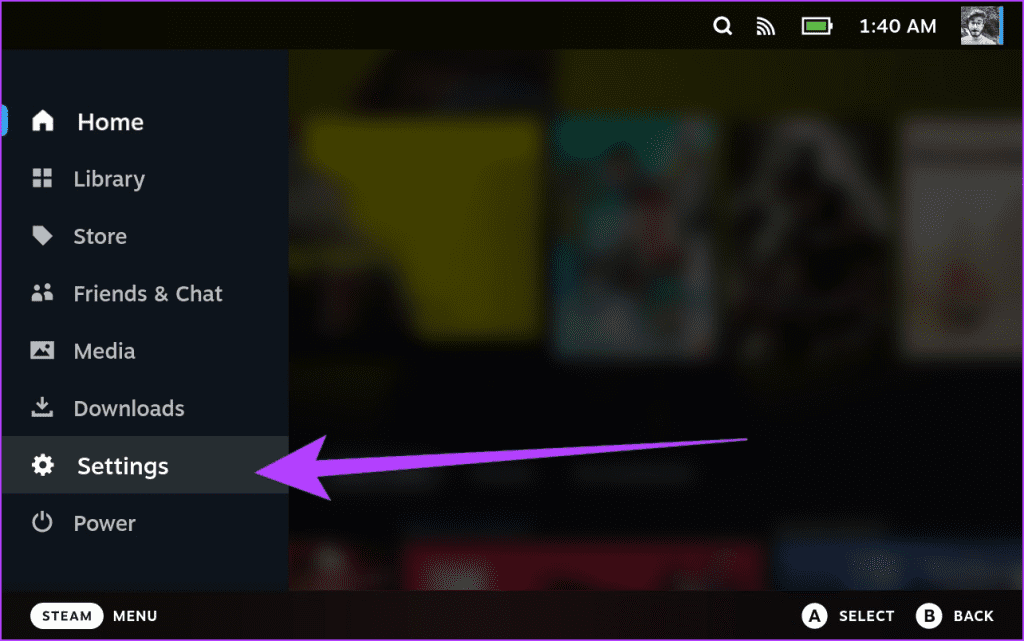
Stap 2 : Navigeer binnen Instellingen naar de Toetsenbordinstellingen vanuit het rechterpaneel. Vervolgens zou u aan de rechterkant een instelling voor 'Huidig toetsenbordthema' moeten zien. Tik op het vervolgkeuzemenu ernaast.
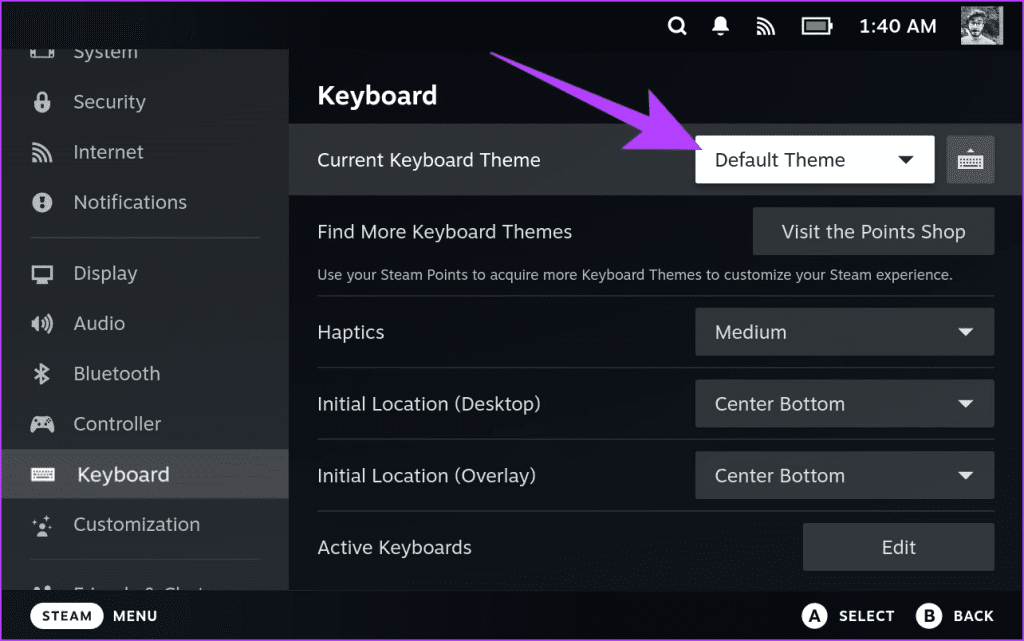
Stap 3 : Je zou nu een lijst moeten krijgen met alle vooraf geïnstalleerde thema's, inclusief Standaardthema, Night Shift, Candy Coded en Steam Green. Voel je vrij om te bladeren en er een te selecteren die je leuk vindt.
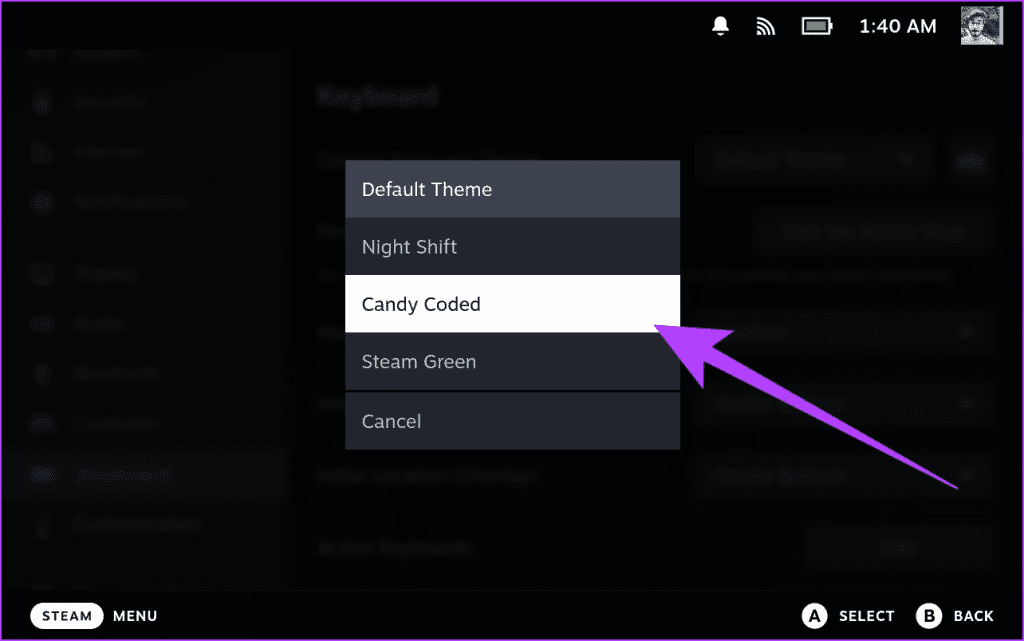
Stap 4 : Met het Steam Deck kunt u ook een voorbeeld krijgen van uw geselecteerde thema. Om dat te doen, tikt u op het toetsenbordpictogram naast de themanaam om een live voorbeeld van uw geselecteerde toetsenbordthema te zien.
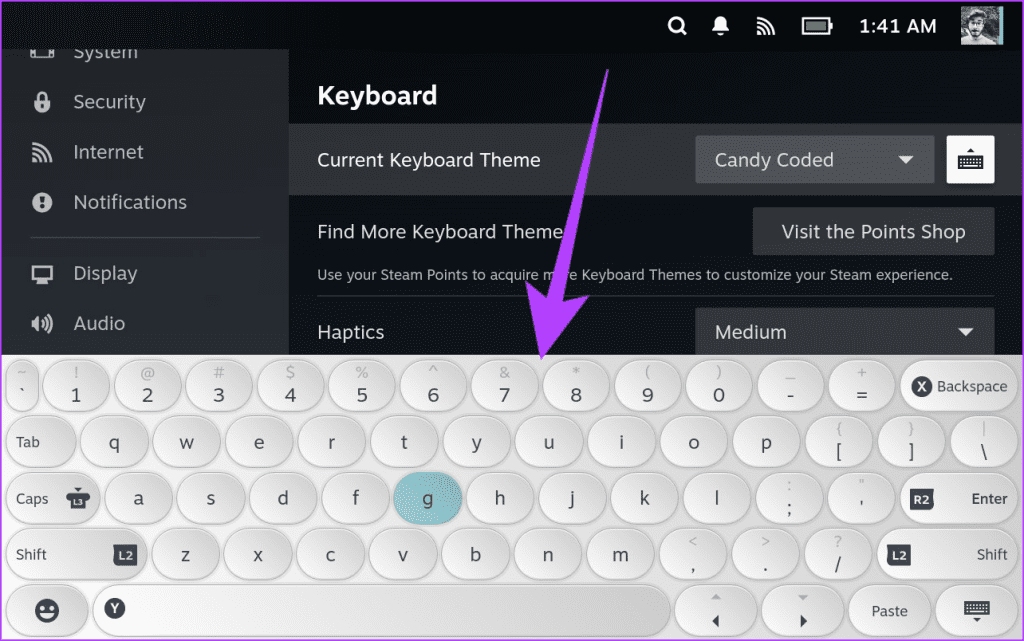
Hoe u nieuwe virtuele Steam Deck-toetsenbordthema's kunt krijgen
De standaardthema's zijn een goed startpunt, maar er zit veel in het verhaal. Met Valve kun je ook nieuwe thema's voor je toetsenbord kopen. Hier ziet u hoe u dat kunt doen.
Stap 1 : Navigeer nogmaals naar Instellingen> Toetsenbord. Er zou een optie moeten zijn met het label 'Meer toetsenbordthema's zoeken'. Tik op de knop ‘Bezoek de Puntenwinkel’ ernaast.
Stap 2 : Dit zou je nu naar de Steam Store moeten brengen. Hier vind je een selectie van thema's die je kunt kopen met je Steam-punten. Tik op het toetsenbord van uw keuze om het te kopen.
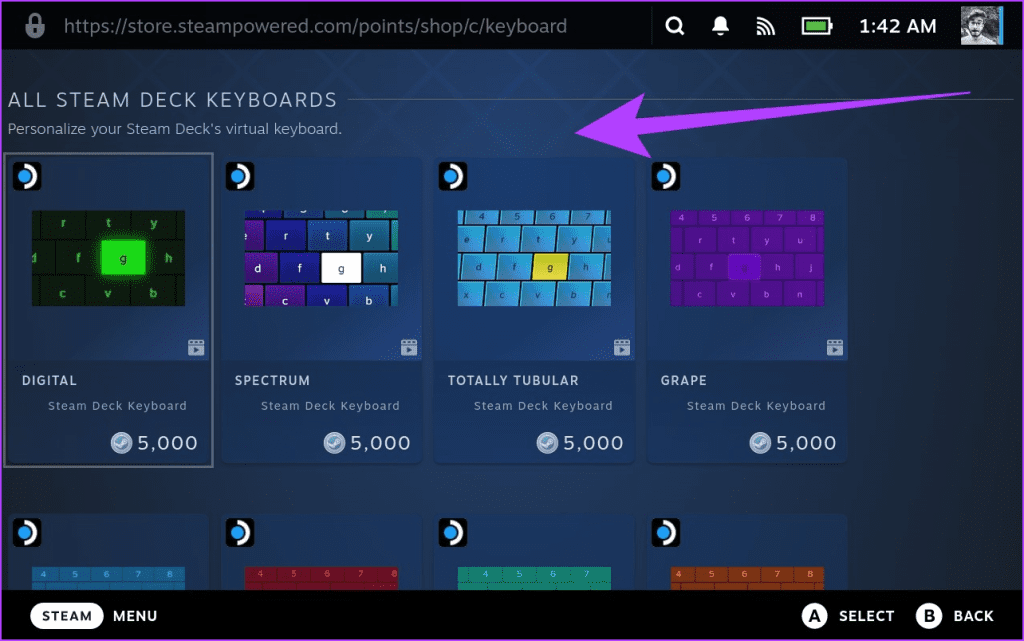
En dat is het. Zodra een thema is aangeschaft, staat het in het vervolgkeuzemenu Huidig toetsenbordthema, zoals eerder weergegeven.
Hoe aangepaste thema's op Steam Deck te installeren
Hoewel dit de officiële manier is om het toetsenbordthema op je Steam Deck te installeren en te wijzigen, is dat niet het einde van de weg. Voor degenen die maatwerk naar een hoger niveau willen tillen, biedt het installeren van aangepaste thema's via Decky Loader en CSS Loader eindeloze mogelijkheden. Hier leest u hoe u het moet aanpakken.
Stap 1 : Zorg er eerst voor dat u de Deky Loader en CSS Loader op uw Steam Deck installeert. Met deze aangepaste plug-ins kunt u thema's van derden die door de community zijn gemaakt, op uw draagbare console installeren.
Opmerking : bekijk onze handleiding voor het installeren van Decky Loader en CSS Loader op Steam Deck .
Stap 2 : Eenmaal geïnstalleerd, druk je op de Quick Action-toets op je Steam Deck. Blader vervolgens naar de laatste optie voor Decky Loader en tik op 'CSS Loader'.
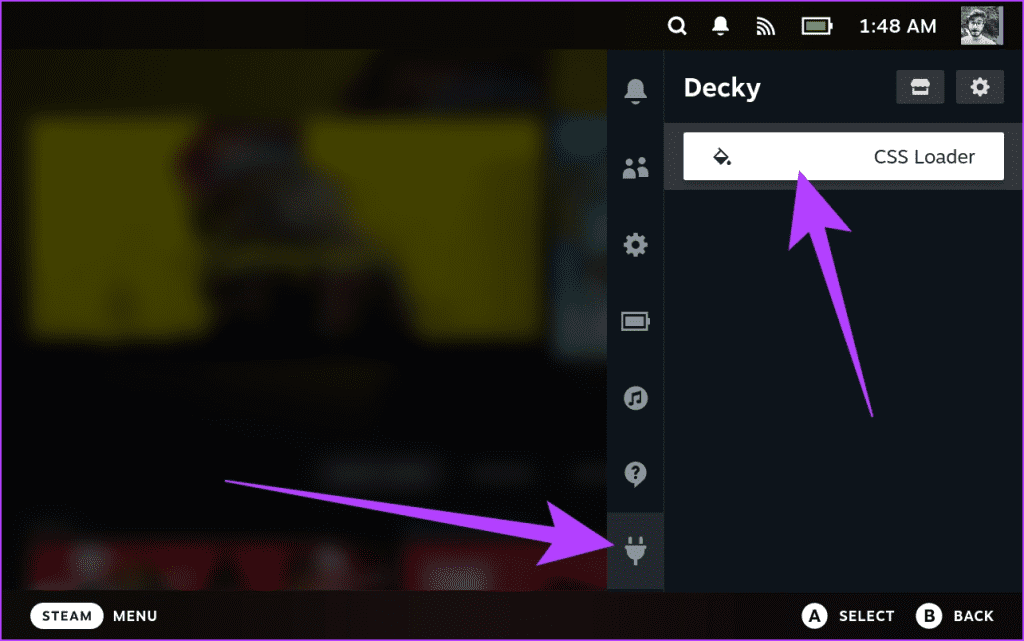
Stap 3 : In het gedeelte CSS Loader zou u een lijst moeten zien met alle geïnstalleerde aangepaste thema's, indien aanwezig. We moeten echter nieuwe thema's voor uw toetsenbord downloaden. Om dat te doen, tikt u bovenaan op het downloadpictogram.
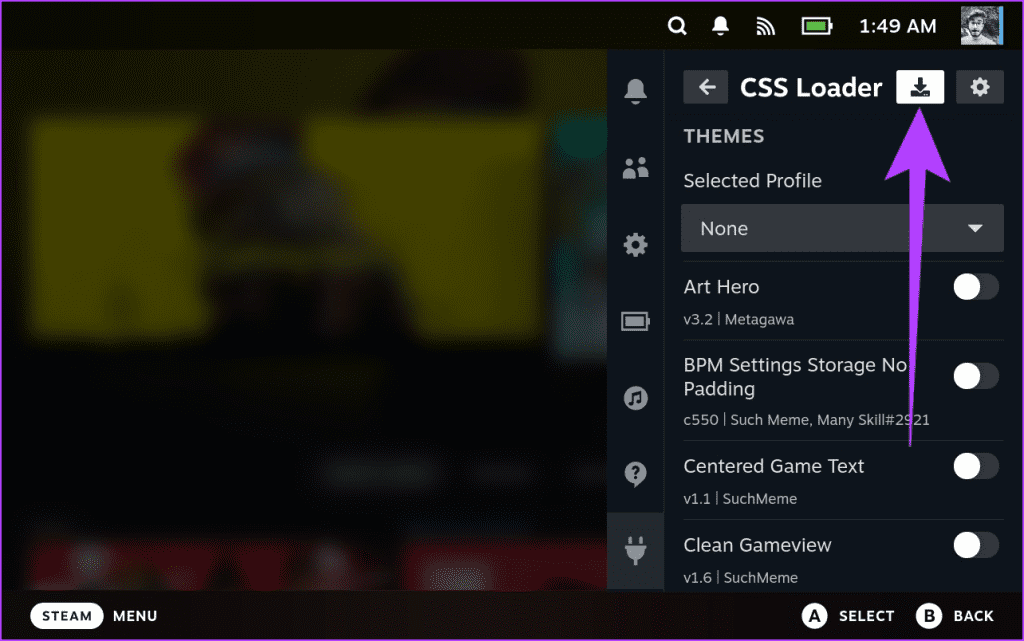
Stap 4 : Dit zou u naar de downloadsectie voor alle thema's moeten brengen. Tik op de filteroptie aan de rechterkant.
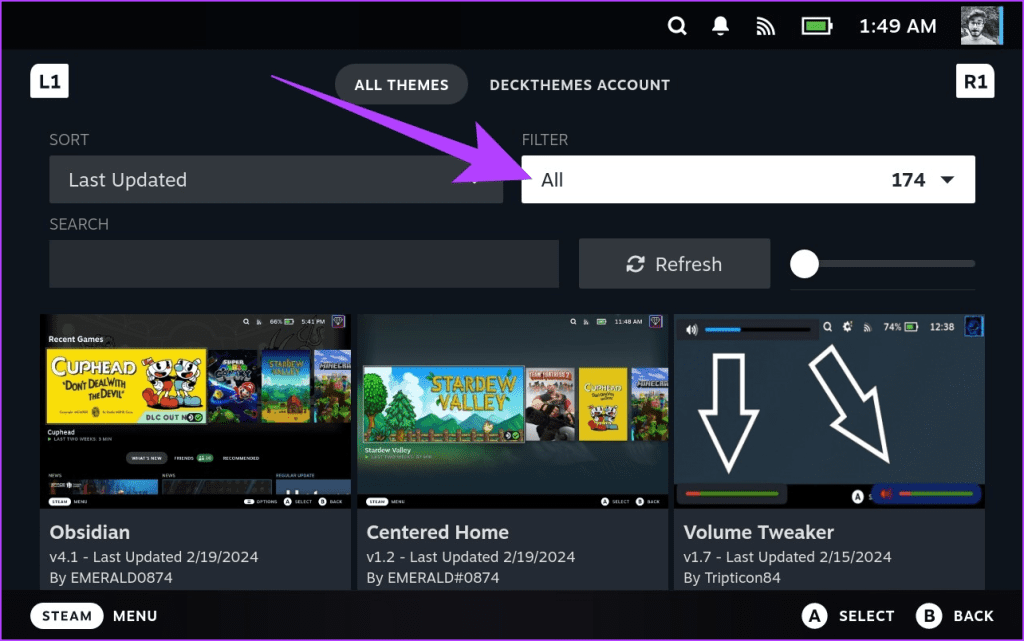
Stap 5 : Er zou een pop-up moeten verschijnen met alle verschillende categorieën. Tik hier op Toetsenbord.
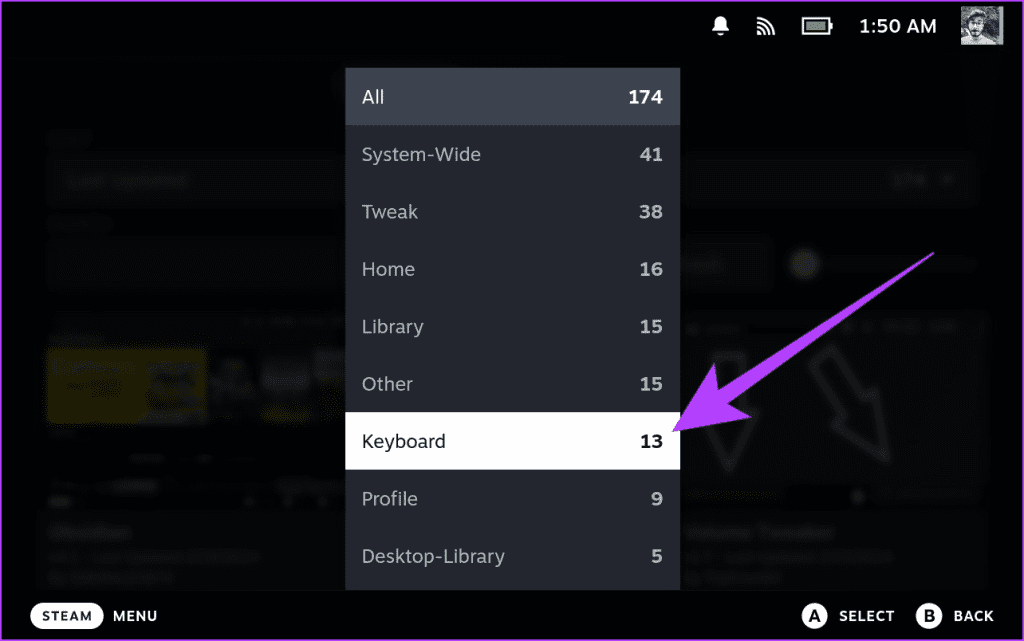
Stap 6 : De downloadpagina moet nu worden vernieuwd om alleen toetsenbordthema's te markeren. Selecteer het thema dat u wilt downloaden.

Stap 7 : Tik vervolgens op de themapagina op Installeren. Het thema wordt automatisch gedownload en geïnstalleerd in CSS Loader.
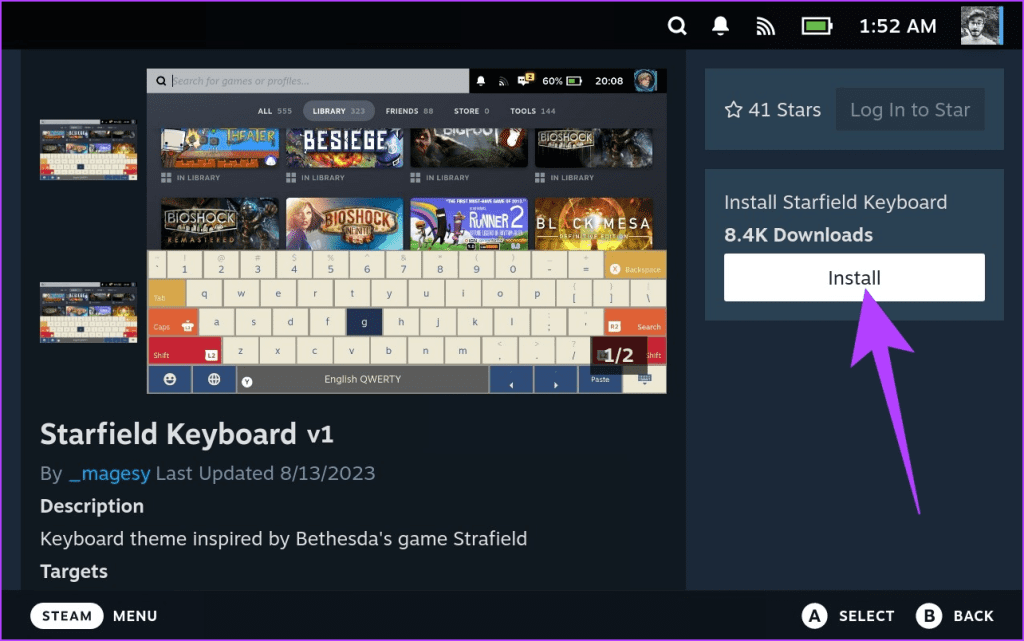
Stap 8 : Om het thema ten slotte toe te passen, opent u CSS Loader opnieuw in Decky Loader, zoals gedaan in de derde stap. Het thema dat je hebt gedownload, zou beschikbaar moeten zijn. Schakel de schakelaar ernaast in.
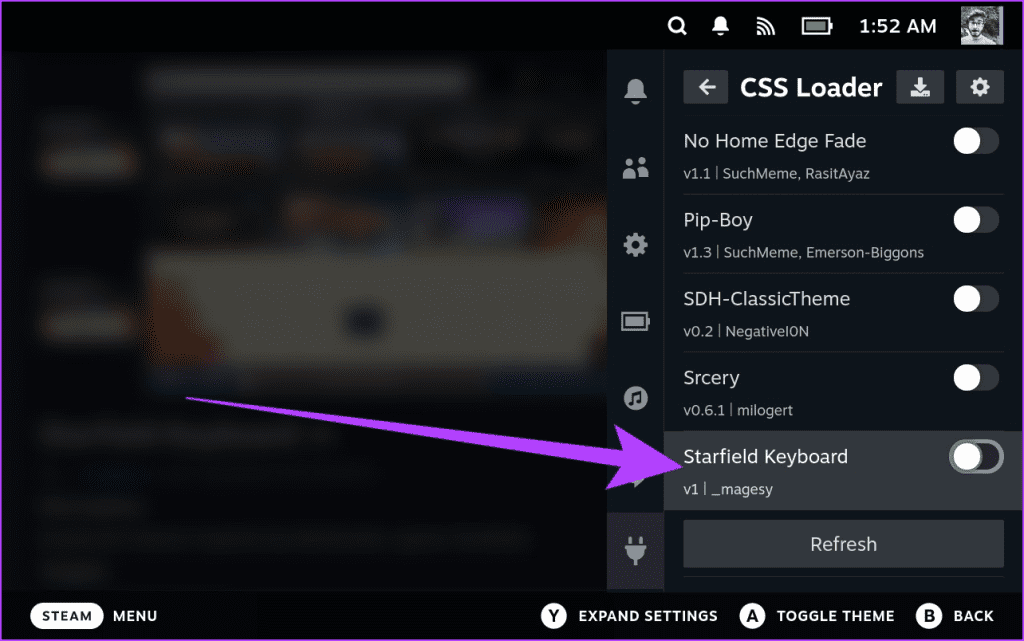
Stap 9 : En dat is alles. Uw nieuwe toetsenbordthema is klaar voor gebruik.
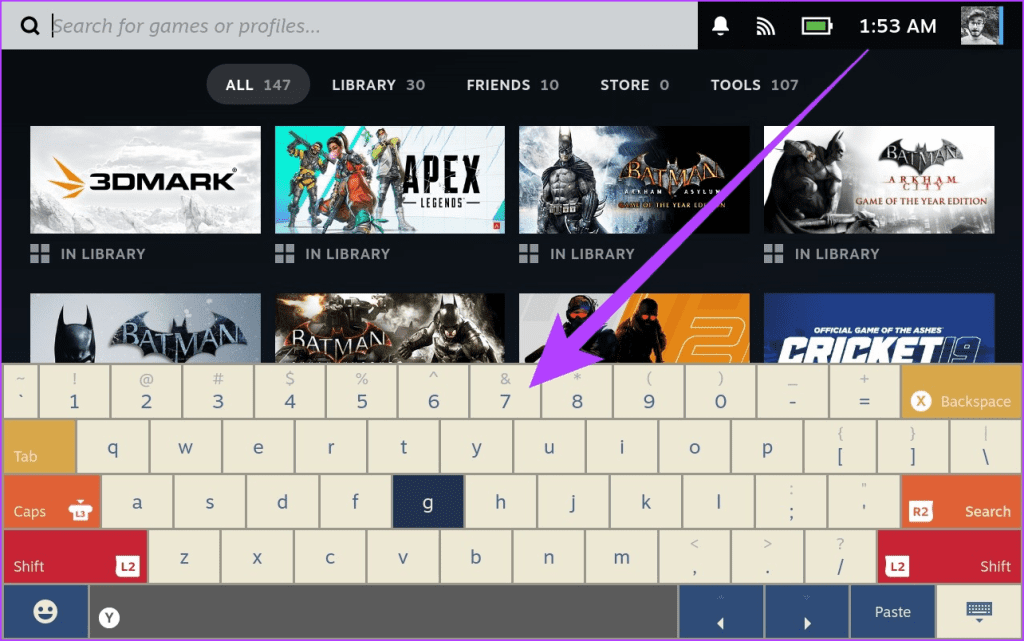
Opmerking : het is de moeite waard om te benadrukken dat aangepaste toetsenbordthema's die zijn gedownload via CSS Loader alleen werken op het standaardthema. Als uw thema dus niet wordt weergegeven, gaat u naar Instellingen > Toetsenbord en wijzigt u het thema in Standaardthema. Als u klaar bent, schakelt u het aangepaste thema opnieuw in CSS Loader in en het zou goed moeten werken.
Verander het toetsenbordthema eenvoudig
Het aanpassen van het toetsenbordthema van je Steam Deck is meer dan een cosmetische verandering. Het is een manier om uw apparaat te personaliseren en uw game-ervaring te verbeteren. Of je nu kiest voor een kant-en-klaar thema van Valve of duikt in de wereld van aangepaste thema's met Decky Loader en CSS Loader, de mogelijkheden zijn eindeloos. Dus ga je gang en pas je Steam Deck helemaal aan zoals jij wilt.